1. Cubase 큐베이스 12 다운로드 및 설치
큐베이스 12 버전부터 Cubase는 동글 키 없이 설치된다.
구입 시 동봉되어온 Activation Code(s)만 있으면 된다.
큐베이스는 동글 키 접속 방식을 바꾸어 아이디 접속 방식으로 접속하기로 방침을 전환했다.
2. Cubase 큐베이스 12 다운로드 및 설치 방법
먼저 Steinberg 홈페이지 접속해야 한다.
https://www.steinberg.net/cubase/pre-sale/
Cubase: Product Details & System Requirements
Welcome to the Cubase family! It's great to have you here. Cubase helps you to reach your full creative potential
www.steinberg.net
처음 접속하면 쿠키 사용 허락 팝업창이 뜬다. 'accept all'을 클릭하고 다음을 진행한다.

우측 상단의 마이 스타인버그(MySteinberg)로 접속한다. (참고로 독일어에서 ei는 '아이'로 발음된다)

아이디가 있으면 입력하고 없으면 'Creat an account'를 입력한다.
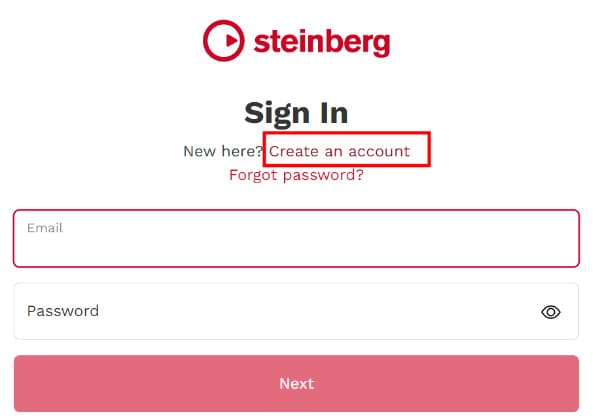
이메일 주소를 적고, 비밀번호를 새로 정하여 입력한다. 국가는 한국, 약관을 활성화하여 확인하고 다음을 클릭한다.
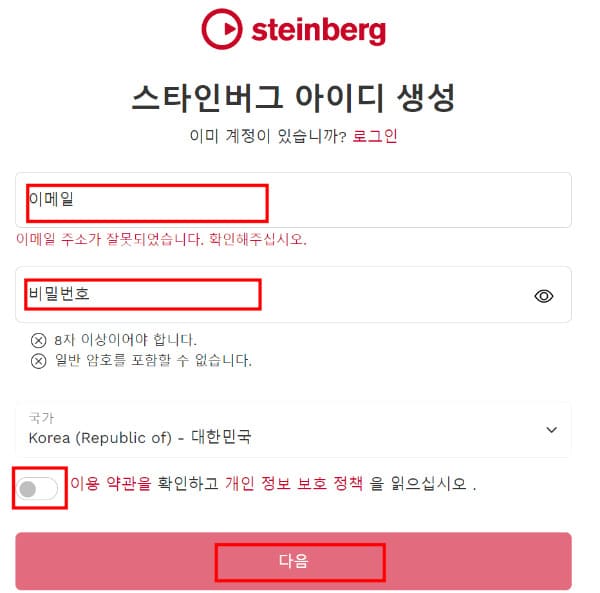
이메일 확인 code를 입력하라는 메시지가 뜬다.
이메일을 확인하여 송부되어온 숫자를 입력한다.

뉴스레터 구독하라는 팝업창이 뜨면 '예 혹은 아니오'를 선택하고 다음으로 진행한다.
다음 화면에서 '다운로드 액세스 코드 사용'을 클릭하여 제품 구입 시 동봉되어 온 다운로드 액세스 코드 25자리를 입력한다. (이 코드가 잘 안 맞다고 에러가 나는데, 숫자 영(0)과 영문자 O를 잘 구분하여 입력해야 한다. 숫자에는 사선이 0에 사선에 그어져 있음)

입력이 완료되면 그다음 절차로 'Steinberg Download Assistant'를 다운로드해야 하는데 'Show eLicenser-based products' 탭을 클릭한다.

윈도우, 맥 중에서 본인의 운영체제에 맞게 다운로드한다.

다운로드가 완료되면 '어시스턴스'를 실행한다

next를 눌러 다음과 같이 '어시스턴스'를 설치 완료한다.

다음과 같이 '어시스턴스' 프로그램이 실행된다.

본인의 제품 - 큐베이스 프로 12' 를 클릭하면 우측에 다운로드 목록이 나타난다.
한 번 읽어보고, 잘 모르면 맨 위의 'Install All'을 누른다.
'Install All'을 눌러도, Read Me'와 맨 아래 Demo Project 2건은 자동으로 install 되지 않으므로 필요한 경우 따로 다운로드 버튼을 누른다.→ 버튼을 누르면 모두 자동으로 설치됨.


'Install All'을 누르면 '다운로드 중' 메시지가 나타난다.

모두 다운로드되면 다음과 같이 표시된다.→ 정상적으로 설치되었다면, 모두 자동 설치되었음.

위 절차가 종료되면 모두 자동 설치 완료되었으며 만일 문제가 있으면 아래 내용을 참고합니다.(설치가 정상적으로 되었으면 아래 내용의 진행은 필요 없으며 큐베이스를 바로 실행하면 됨)
다운로드 완료된 폴더로 가 보면 아래와 같이 폴더와 파일들이 다운로드되어 있다.

먼저 큐베이스 프로그램을 설치해야 하므로, Cubase pro 12 폴더로 가서 압축 파일을 압축 해제한 후 설치 아이콘을 눌러 설치를 시작한다.
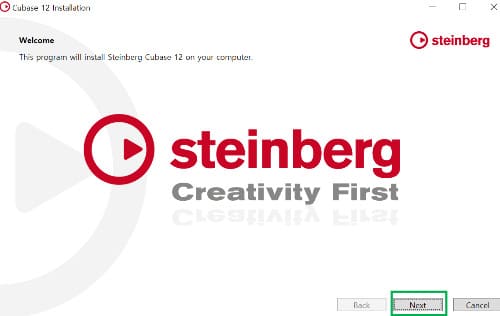
설치가 완료되면 가상악기 'HALion Sonic'을 설치한다.(이미 설치되어 있으면 설치 안 해도 됨)

설치가 완료되면 가상악기 'GrooveAgent'도 다음과 같이 설치한다.(이미 설치되어 있으면 설치 안 해도 됨)
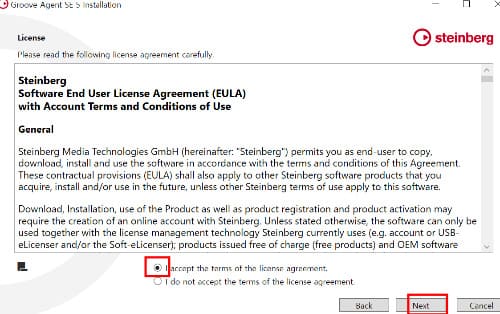
다음으로 가상악기 'Padshop 2'를 설치한다.(이미 설치되어 있으면 설치 안 해도 됨)

다음으로 가상악기 'Retrologue 2'를 설치한다.(이미 설치되어 있으면 설치 안 해도 됨)

모두 설치 후 pc를 한번 껐다가 다시 켠다.
재부팅은 처음 큐베이스 프로그램 설치했을 때부터 한번 껐다가 켜는 것이 좋다.
3. Cubase 큐베이스 12 실행
Cubase(큐베이스 12)를 실행하면 큐베이스가 활성화되었다는 메시지가 뜬다.


큐베이스에서 사용할 오디오 인터페이스를 선택해 주면 된다.
